안녕하세요!
오늘은 아이패드를 노트북처럼 활용해보기 위해서, 블루투스 마우스랑 연결해서 사용하는 모습을 보여드릴게요!
사실 아이패드의 활용성을 높이는 것은 아이패드 사용자들의 오랜 고민거리이죠!
저 역시 아이패드 에어3를 구매하고나서 다양한 방법으로 활용해보려 노력해왔습니다
다만, 마우스를 사용해보는 것은 이번이 처음인데요! 얼마나 좋은지 한 번 써보았습니다!
원래는 아이패드에 마우스를 사용할 수 없었는데,
ios 13 출시 이후 마우스를 지원했다고 합니다!
(마우스 뿐만 아니라, 트랙패드도 지원한다고 하는데, 워낙 비싸서 써보진 못했...)
우선 제가 구입한 마우스는 액토(actto)의 블루투스 마우스입니다!


사실 처음부터 액토 마우스를 구매하고 싶었던 건 아니에요..
액토 회사를 잘 모르기도 했고, 이왕이면 로지텍 제품을 구매하고 싶었지요!
근데 가격이..?
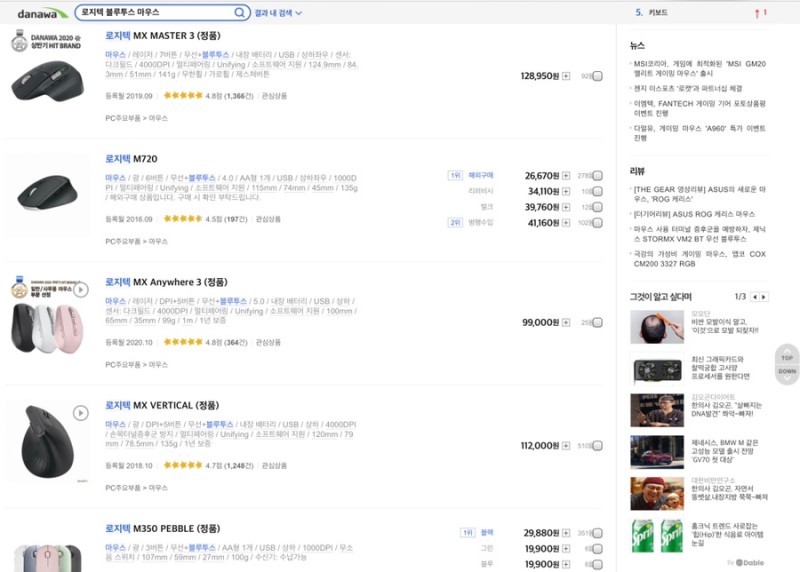
출처 : 다나와
대부분의 제품들이 최소 3만원 가까이 되더라구요..
비싼건 아니지만, 기존에 있는 마우스를 두고 별도로 구매하기 조금 아까운 느낌?
저 마우스들 중에서는 로지텍 페블(M350) 제품에 대한 인지도가 가장 높은 것 같더라구요.
하지만, 저는 집 근처 일렉트로 마트에서 액토 마우스(BTM-08)모델을 16,900원에 구매했슴다
여튼 구매하자마자 사용해보려고 이리저리 노력했는데,
잘 안되는 게 있더라구요!
우선
1. 단순 블루투스 연결이 아니다!
그냥 블루투스 설정에 들어가서, 연결하려고 하면 안되더라구요...
알고보니!
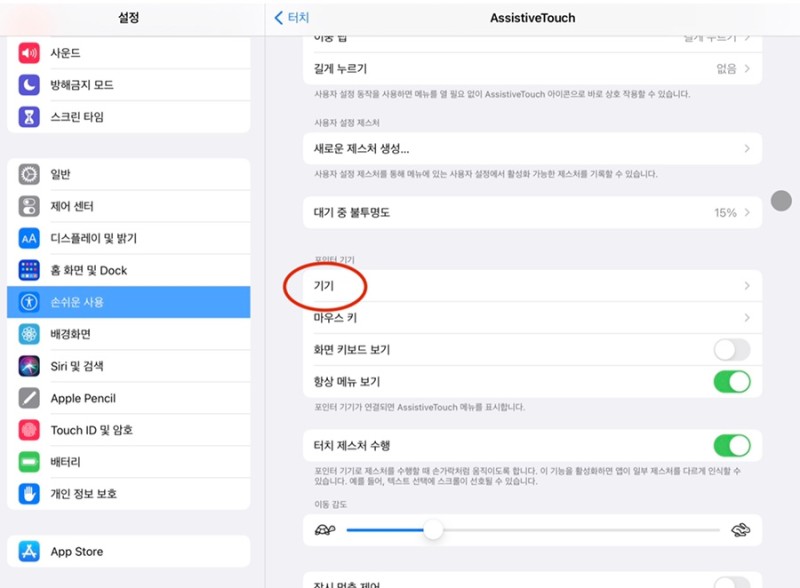
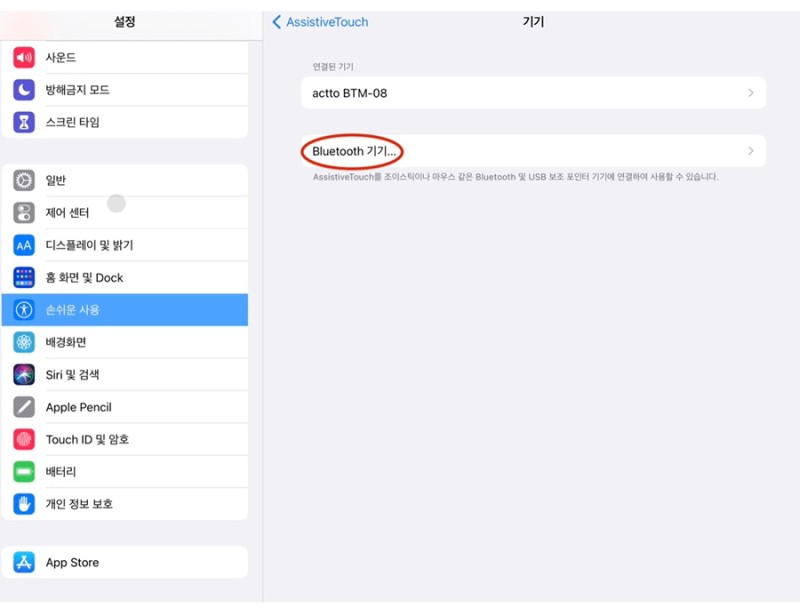
‘손쉬운 사용 - assistive touch - 기기 - 블루투스 기기 연결’에서 연결해줘야지
마우스로 작동하는 것이었습니다!!
이걸 몰라서 꽤 헤맸어요 ㅠㅠ
아참, 그리구 assistive touch를 먼저 켜야하기 때문에
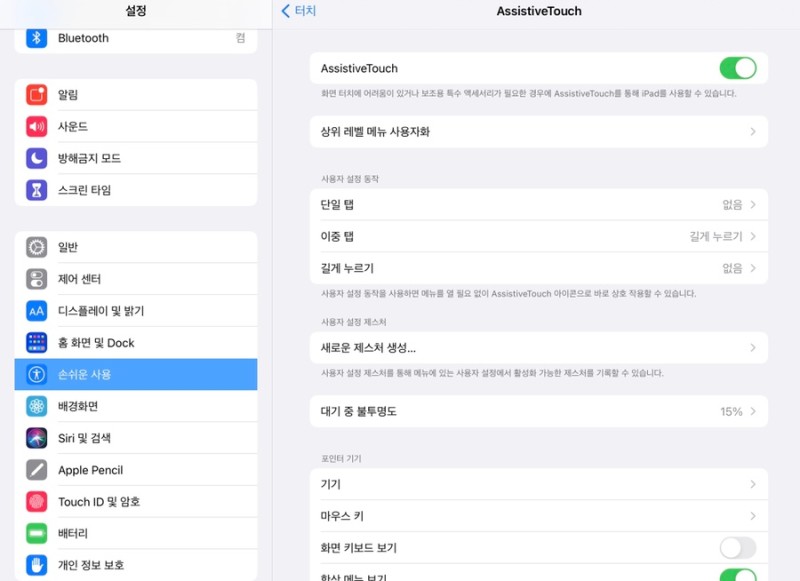
‘손쉬운 사용 - assistive touch’를 먼저 켜줘야 합니다.
2. 마우스 휠 반전
이건 본래 우리가 윈도우에서 마우스를 쓸 때 휠 방향이 반대라는 뜻인데,
설정에서 바꾸는 방법이 있다고 하는데, 저 같은 경우에는 ‘마우스 및 트랙패드’라는 설정이 없어서
변경이 안되더라구요 ㅠㅠ
제가 못 찾는건지, 지원이 안되는 기기인지 잘 모르겠지만, 크게 불편하지는 않아서 사용 중입니다!
3. 마우스 버튼 지정
이건 기본 셋팅 같은 건데, 셋팅을 통해서 마우스 활용도를 높일 수 있는 방법입니다.
버튼마다 기능을 지정해줄 수가 있는데, 굉장히 다양한 선택지가 있어요!
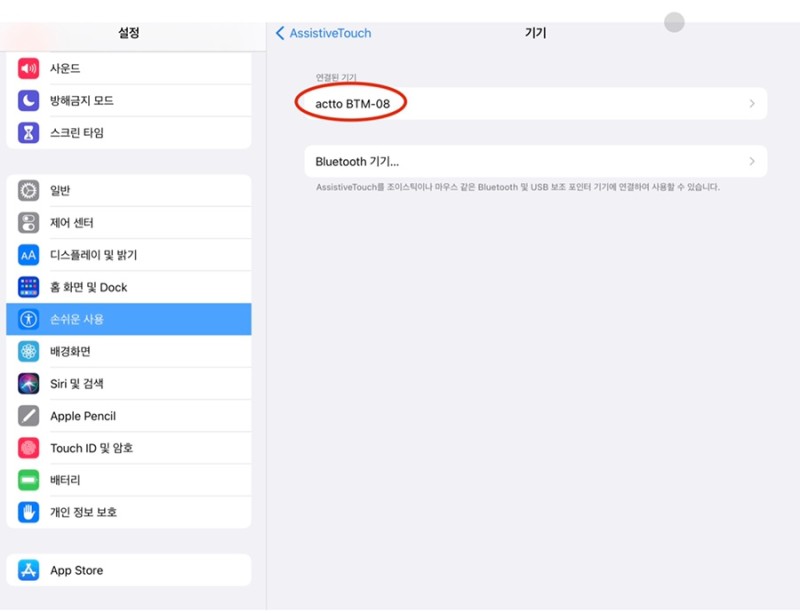
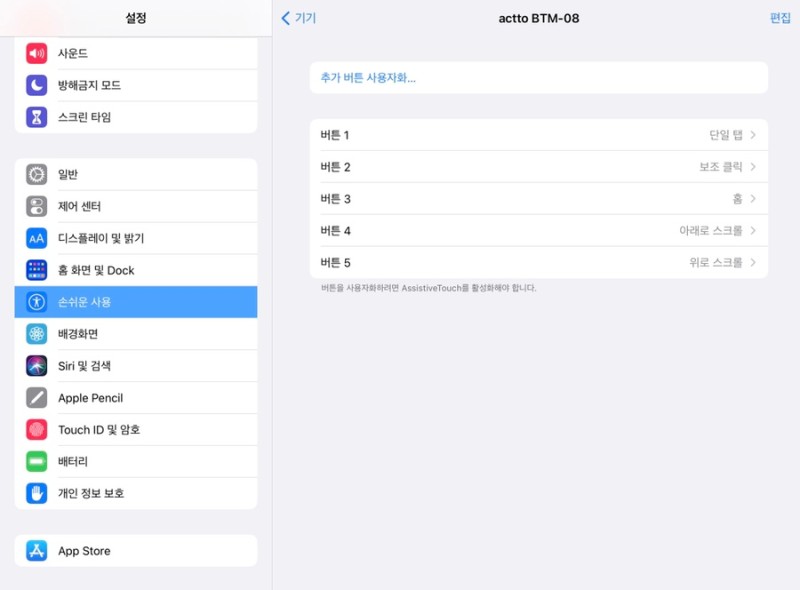
저렇게 블루투스 마우스 모델명을 누르고 들어가면, 여러 개의 버튼이 있는데,
이 버튼의 개수는 마우스 자체적으로 몇 개의 버튼일 지원하냐에 따라 달라집니다.
제가 쓰는 액토 마우스의 경우에는 6버튼이라는데, 사실상 5버튼만 사용하고 있습니다.
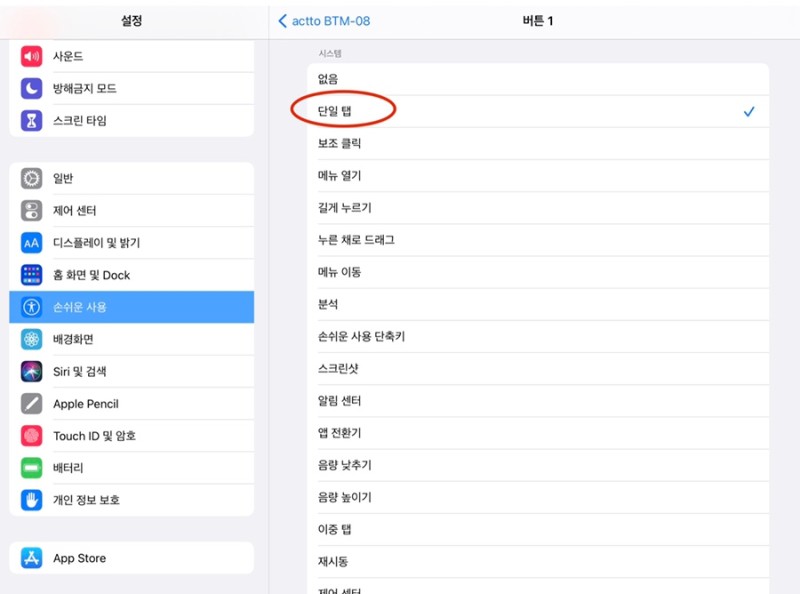
저렇게 버튼을 클릭해서 들어가면, 다양한 기능들을 설정해줄 수가 있는데,
저는 버튼1은 단일탭(1회 클릭)으로 설정해놓고 사용 중이에요 ㅎㅅㅎ
필요한 대로 사용하시면 될 것 같습니다!
저는 블루투스 마우스를 연결해서 주로 문서작업용으로 사용하고 있어요 ㅎㅅㅎ
키노트(Keynote)를 작업할 때, 블루투스 마우스를 아이패드에 연결해주면,
아이패드 노트북처럼 활용하기를 할 수 있답니다!
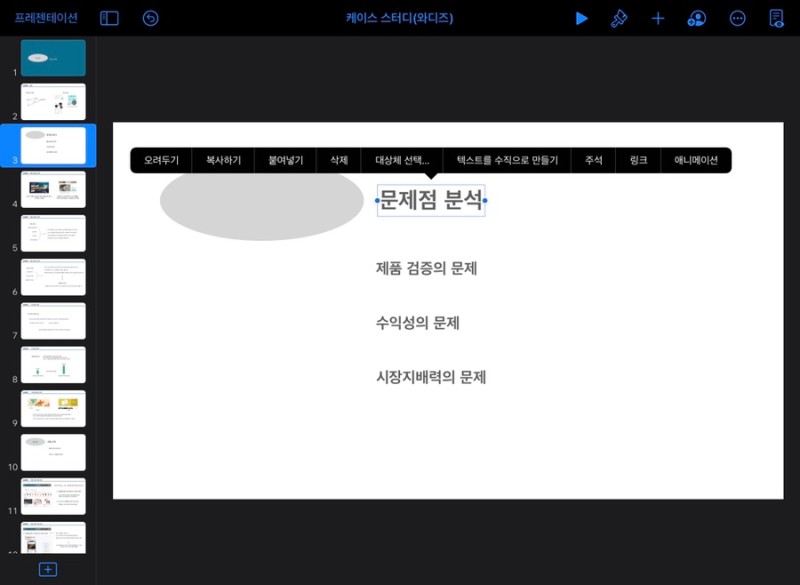

지금 화면에는 마우스 포인터가 가려져있는데(캡쳐하면서 숨겨졌네요),
마우스로 선택해서 확대, 변경 등 다양한 작업이 가능해졌습니다 ㅎㅅㅎ
아이패드에서 keynote, pages 등의 기능을 쓰기에 좋아진 셈입니다.
물론, 아이패드에 블루투스 마우스를 연결한다고 해서, 아이패드가 노트북과 완전히 같아지는 건 아니에요!
세밀한 작업을 할 때는 제법 차이가 나기도 하고, 지원하는 기능에도 조금씩 차이가 있지만,
유사하게 쓸 수는 있답니다! ㅎㅅㅎ
'리뷰 > 아이패드' 카테고리의 다른 글
| 아이패드 에어3, 지금 써도 될까요?(2021년 9월 말에 작성하는 아이패드 에어3 리뷰) (0) | 2021.09.26 |
|---|---|
| 플렉슬2, 어떻게 써야 좋을까?(각종 공부에 활용하기, 아이패드 필기, 아이패드로 공부하기) - Flexcil 2 (0) | 2021.09.23 |
| 아이패드에서 문서작업하기!(pages 어플 활용기, 워드 대신 pages, 아이패드 워드작업) - 아이패드 페이지스 (0) | 2021.04.23 |
| 아이패드, 아이폰 메모장 어플 비교!(메모 어플, 아이폰베어, Bear어플, ios 메모하기) (0) | 2021.04.23 |
| 아이클라우드 윈도우에서 써본다!(PC에서 아이폰을 관리할 수 있다구요?) - Windows로 사진, 아이클라우드 파일 등 관리해보자! (0) | 2021.04.18 |